Fischen im Sozialen Netz – Wie sie mit Ihrem ePages-Shop auf Facebook verkaufen
Facebook ist mit über 600 Millionen registrierten Nutzern das größte soziale Netzwerk der Welt. Durchschnittlich verbringen Facebook-Nutzer am Tag über drei Stunden auf der Plattform. Damit ist das Netzwerk aus dem kalifornischen Palo Alto gemessen an den Besuchszeiten an dem Internetplatzhirschen Google bei Weitem vorbeigezogen. Das alles macht Facebook zu einem der großen Kanäle, auf denen auch Onlinehändler Kunden generieren können. Mit der ePages Facebook-Anbindung, die Bestandteil der Version 6.11. ist, haben wir dem Rechnung getragen. Das ePages Blog erklärt, welche Verknüpfung mit der Facebook-Anbindung möglich ist.
Ihr ePages-Shop bietet Ihnen zwei Wege, Ihren Shop mit Facebook zu verknüpfen. Beide werden über das Menü „Marketing/Social Web“ verwaltet.
Facebook „Like“-Buttons
Der Facebook „Like“-Button ist eine kleine aber feine Erweiterung Ihres Shops. Sie können ihn auch dann nutzen, wenn Sie weder Facebook-Seite noch Fanpage haben. Alles was Sie dazu tun müssen, ist die Funktion im Menü „Social Web“ zu aktivieren und sich für ein Layout des Buttons entscheiden.
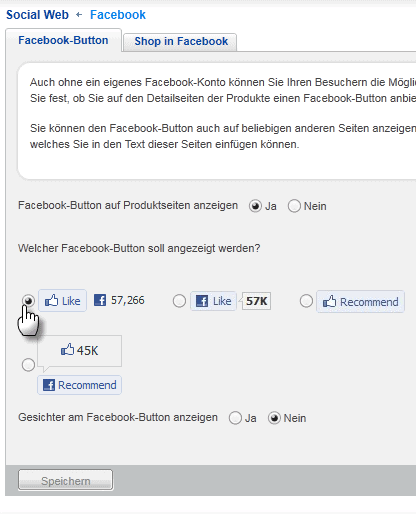
Ab sofort können Ihre Kunden Waren, die sie in Ihrem Shop finden „liken“ und so ihren Freunden auf Facebook empfehlen. Auch in Ihrem Shop wird angezeigt, wie oft ein Angebot schon weiterempfohlen wurde. Haben Sie die Funktion „Gesichter am Facebook-Button anzeigen“ aktiviert, werden Ihren Kunden die Facebook-Profilbilder von Freunden angezeigt, die auf den Button gedrückt haben.
Der Facebook-Shop
Auf dem zweiten Karteireiter können Sie Ihren Facebook-Shop aktivieren. Haben Sie dies getan, werden wahlweise die Produkte von der Startseite oder Ihre Aktionsprodukte auf einer eigenen Shopseite der Facebook-Fanpage Ihres Geschäftes angezeigt.
An dieser Stelle ein kleiner Exkurs zu den Unterschieden zwischen einem Facebook-Profil und einer Facebook-Fanpage.
Das Facebook-Profil ist für reale Personen gedacht, die Fanpage ist die Informationsseite einer Unternehmens, einer Organisation oder auch nur eine Marke. Der Vorteil einer Fanpage ist der, dass für diese mehre „reale“ Facebook-Profile als Administratoren bestimmt werden können, die dann unter dem Namen der Fanpage posten können.
Für Ihren Facebook-Shop brauchen Sie nun beides: Ein Facebook-Profil von sich selbst sowie eine Fanpage für Ihr Unternehmen. Haben Sie noch kein eigenes Profil, können Sie sich hier eins erstellen. Falls Sie bereits eines besitzen, loggen Sie sich bitte bei Facebook ein.
Wie schon geschrieben, benötigen Sie zusätzlich zu Ihrem persönlichen Facebook-Profil eine Fanpage für Ihr Unternehmen. Falls Sie noch keine besitzen, können Sie sich hier eine erstellen. Achten Sie darauf, dass Sie mit ihrem persönlichen Facebook-Profil eingeloggt sein müssen, um eine Fanpage zu erstellen.
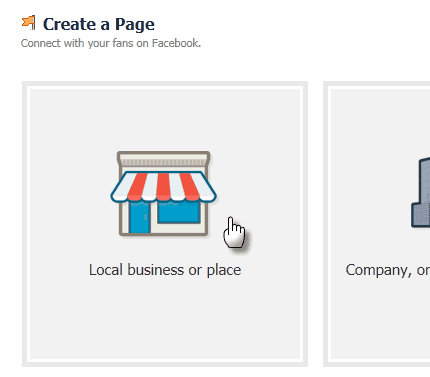
Alles was Sie dazu tun müssen, ist Ihre Daten einzutragen. Für Ihren Onlineshop empfiehlt sich die Wahl zwischen den Kategorien „Local business or place“ oder „Company“. Klicken Sie dort und tragen Sie Ihre Unternehmensdaten ein.
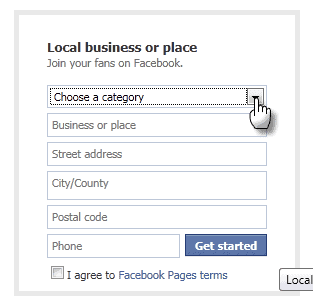
Nun noch einmal auf „Get started“ klicken und Sie haben eine Fanpage erstellt, für die Sie auch automatisch Administrator sind. Wechseln Sie nun wieder zurück ins Backoffice Ihres Shops. Im Menü „Social Web/Facebook“ finden Sie den Link zur Facebook-Applikation „ePages-Shop-Integration“. Klicken Sie auf den Link und der Browser wechselt wieder zu Facebook.
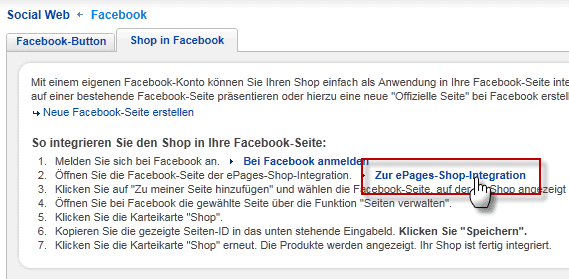
Sie befinden sich nun auf der Infoseite der Facebook-Anbindung von ePages. Auf der linken Seite finden Sie einen Button mit der Bezeichnung „Zu meiner Seite hinzufügen“.
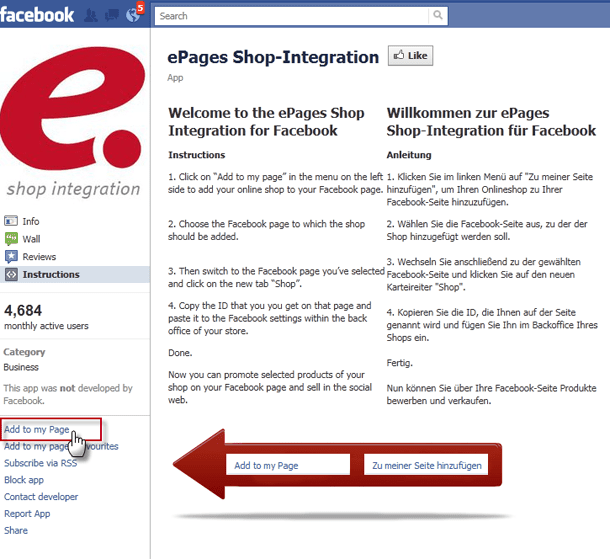
Klicken Sie dort. Es öffnet sich nun ein Fenster im Fenster in dem Sie auswählen können, zu welcher Ihrer Fanpages der Shop hinzugefügt werden soll. Klicken Sie bei dem entsprechenden Eintrag auf „Zur Seite hinzufügen.“
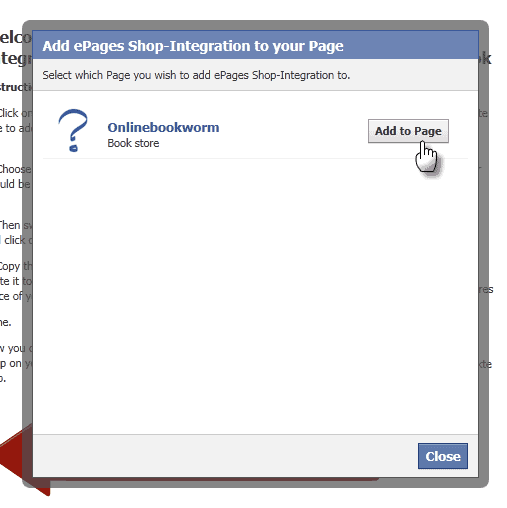
Sie haben nun den „Facebook-Shop“ Ihrer Fanpage hinzugefügt. Fehlen nun noch die Produkte, die dort angezeigt werden sollen. Damit dies möglich ist, müssen Sie den Facebook-Shop mit Ihrem ePages Shop verknüpfen, damit die Daten hin und herfliegen können.
Folgende Schritte sind dazu notwendig: Gehen Sie zu der Fanpage Ihres Shops. Sie werden nun im linken Menü unterhalb des Logos einen neuen Eintrag finden mit der Bezeichnung „Shop“.
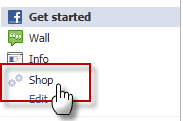
Klicken Sie dort und ihr noch leerer Facebook-Shop wird ihnen angezeigt. Statt der Produkte finden Sie dort ein Feld mit einer Identifikationsnummer. Kopieren Sie diese Nummer und tragen Sie sie im Backoffice Ihres Shops ein.
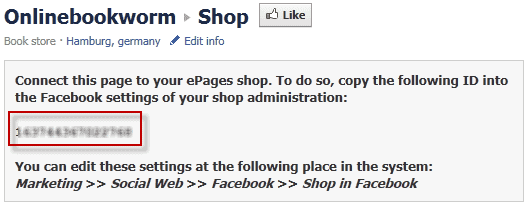
Achtung: Hin und wieder kommt es zu Verzögerungen bei der Anzeige der ID. Falls Sie also nicht sofort eine Identifikationsnummer angezeigt bekommen, schauen Sie nach einiger Zeit erneut nach.
Wechseln Sie nun also wieder in das Backoffice Ihres Shops und gehen Sie dort ins Menü „Social Web/Facebook“ und dort zu der Karteikarte „Facebook-Shop“. Hier finden Sie ein Eingabefeld mit der Bezeichnung „Seiten-ID“ in das Sie die Identifikationsnummer eintragen müssen. Entscheiden Sie sich nun noch, ob Produkte von der Startseite oder Produkte aus der Kategorie „Aktionsprodukte“ auf Facebook angezeigt werden sollen und klicken Sie auf „Speichern“.
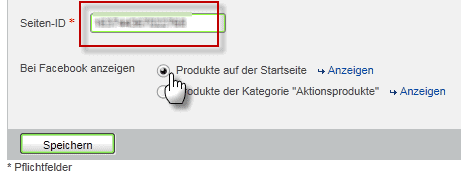
Fertig. Die von Ihnen gewählten Produkte werden automatisch auf Ihrer Fanpage angezeigt, wenn Kunden & Fans dort in Ihren Facebook-Shop wechseln. Kunden & Fans können von dort aus diese in ihren Warenkorb legen und wechseln automatisch zu Ihrem Onlineshop. Aus technischen Gründen muss der Bezahlvorgang dort vorgenommen werden.
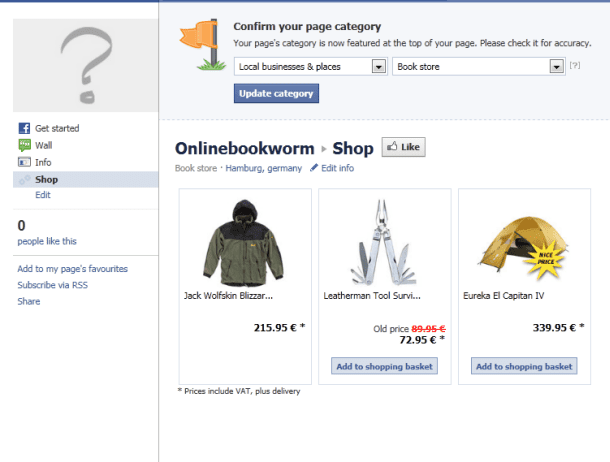
Übrigens: Möchten Sie, dass der Shop automatisch angezeigt wird, sobald jemand Ihre Fanpage aufruft, können Sie dies über das Menü auf der linken Seite Ihrer Fanpage einstellen. Klicken Sie dazu auf den Menüpunkt „Edit“, der nur Administratoren der Fanpage angezeigt wird. Über diesen Punkt können Sie auch andere Facebook-Nutzer zu Administratoren machen.
studierte Germanistik, Geschichte und Politik an der Ruhr-Universität Bochum, an dass er ein PR-Volontariat in Hamburg anschloss. Von 2004 bis 2009 betreute er als Freelancer für Marketing und Kommunikation mehrere Hamburger Unternehmen, darunter verschiedene aus dem Bereich E-Commerce. Zwischen August 2009 und Dezember 2011 arbeitete er als Online-Redakteur bei ePages.

Hinterlasse einen Kommentar
An der Diskussion beteiligen?Hinterlasse uns deinen Kommentar!